Không hiện nút "Thêm sản phẩm" khi tạo quảng cáo Khám phá sản phẩm trên Messenger?
Không thể hiện nút "Thêm sản phẩm" khi tạo quảng cáo Khám phá sản phẩm trên Messenger? Bạn băn khoăn không biết vì lý do gì và cách khắc phục vấn đề này để tối ưu hóa hiệu quả quảng cáo của bạn? Cùng phần mềm chat đa kênh VPage tìm hiểu điều kiện và giải pháp khắc phục trong bài viết này nhé.

Nội dung chính hide
1. Không hiện nút "Thêm sản phẩm" khi tạo quảng cáo là vì sao?
Phần lớn nguyên nhân chính là tài khoản Fanpage của bạn chưa được Meta duyệt để sử dụng tính năng hoặc là lỗi ở một số bước thiết lập trong Meta. Chúng ta cùng đi sâu vào tìm hiểu từng lý do khiến nút "Thêm sản phẩm" không hiện lên khi bạn tạo quảng cáo trên Facebook Ads:
Tài khoản Facebook bị hạn chế hoặc bị khoá
Nếu tài khoản Facebook của bạn đang bị hạn chế hoặc khoá vì bất kỳ lý do nào, thì người dùng sẽ không thể kết nối tài khoản đó với Business Manager và sử dụng tính năng "Thêm sản phẩm". Cách khắc phục là bạn cần gửi yêu cầu mở khoá tài khoản Facebook hoặc sử dụng một tài khoản Facebook khác đã xác minh và không bị hạn chế hay vi phạm quy định của Meta.
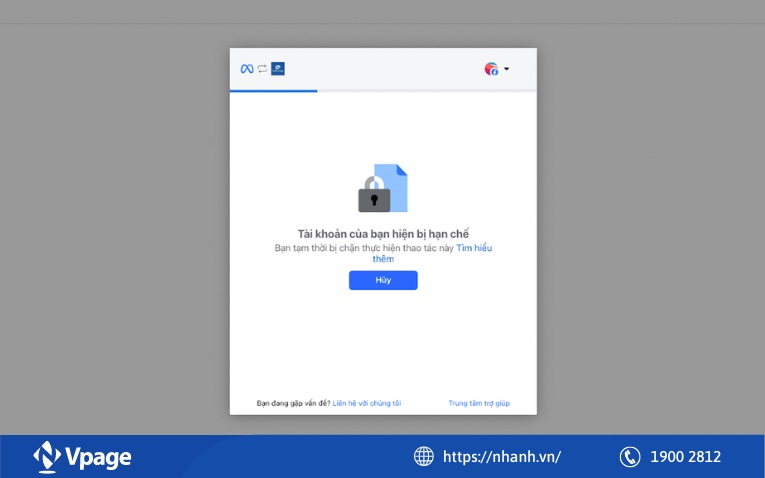
Tài khoản Facebook bị hạn chế
Đồng bộ dữ liệu xong nhưng không hiển thị button giỏ hàng và button sản phẩm trên Messenger: Ngay cả khi bạn đã đẩy dữ liệu sản phẩm đồng bộ lên công cụ Khám phá sản phẩm trên Messenger, nhưng vẫn không hiện nút "Thêm sản phẩm"? Khi bạn vào kiểm tra danh sách các sản phẩm trong Ads Manager, nút "Thêm sản phẩm" cũng vẫn không xuất hiện.
Lý do nút "Thêm sản phẩm" không hiển thị là do các vấn đề kết nối giữa tài khoản Facebook và Business Manager (BM) của bạn. Nếu tài khoản Business Manager của bạn đang gặp sự cố hoặc chưa được thêm vào, hoặc tài khoản chưa được cung cấp đủ quyền quản trị viên, thì bạn sẽ không thể sử dụng các tính năng liên quan như "Giỏ hàng", "Thêm sản phẩm". Bạn nên kiểm tra lại tài khoản Business Manager của doanh nghiệp đã được thiết lập chính xác và toàn quyền truy cập đầy đủ thông tin hay chưa.
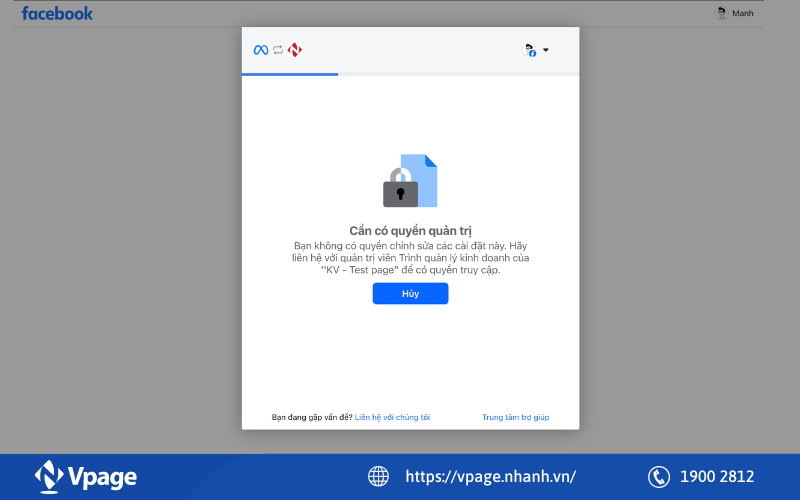
Lỗi không kết nối được phần mềm chat đa kênh Nhanh.vn với Facebook: Trong một số trường hợp, việc kết nối phần mềm Nhanh với Facebook gặp sự cố nên sẽ không thể sử dụng tính năng "Thêm sản phẩm". Bạn cần kiểm tra và khắc phục các vấn đề như đường truyền mạng, lỗi kết nối đến kết nối Nhanh với Facebook.
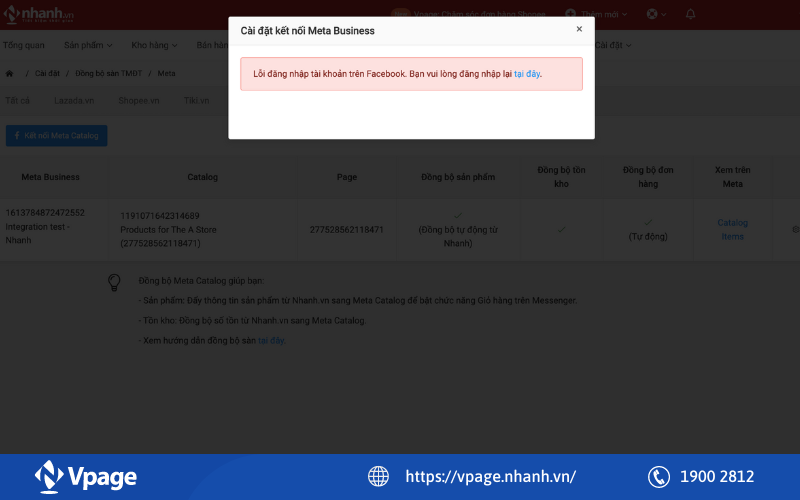
Vùng địa lý hạn chế: Facebook có thể đang triển khai tính năng "Thêm sản phẩm" dần dần ở từng khu vực. Nếu bạn ở khu vực chưa được hỗ trợ, nút này sẽ không hiện ra.
Những lý do chính dẫn đến không hiển thị nút "Thêm sản phẩm" khi tạo quảng cáo trên Facebook Ads là do vấn đề liên quan đến tài khoản Business Manager hoặc kết nối Nhanh với Facebook. Bạn cần kiểm tra và khắc phục từng vấn đề cụ thể để sử dụng tính năng. Đối với các tài khoản Facebook Business mới được tạo cũng sẽ không hiện nút "Thêm sản phẩm". Facebook quy định chính sách kiểm soát chất lượng đối với tài khoản mới. Nguyên nhân là để đảm bảo rằng các tài khoản tạo mới là hợp pháp và không có dấu hiệu hoạt động bất hợp pháp, lừa đảo.
Đọc thêm:
Cách tắt thông báo nêu bật đơn giản trên Facebook
Quảng cáo mua sắm trên Facebook Reels - Mỏ vàng cho chủ shop 2024
2. Các điều kiện để kích hoạt tính năng Khám phá sản phẩm trên Messenger
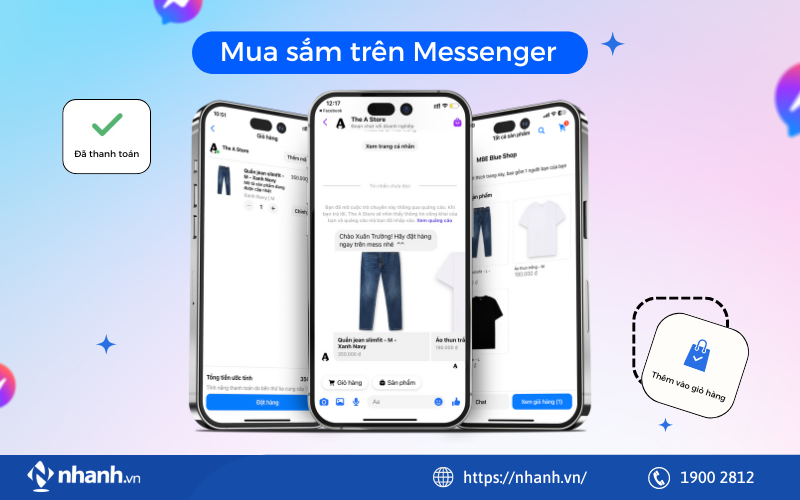
Để kích hoạt tính năng Khám phá sản phẩm trên Messenger, chủ shop cần đáp ứng hai điều kiện cơ bản:
Có tài khoản Business Manager (BM) trên Facebook
Tài khoản Business Manager là một công cụ quan trọng do Facebook cung cấp cho các doanh nghiệp và chủ shop muốn quản lý các tài nguyên về hoạt động quảng cáo hoặc bán hàng trên Facebook.
Với tài khoản BM, chủ shop có thể:
- Đăng ký và quản lý các trang Facebook của doanh nghiệp, bao gồm cả thông tin trang, nội dung bài đăng, chiến dịch quảng cáo.
- Tạo và quản lý các chiến dịch quảng cáo trên Facebook, Messenger, Instagram bao gồm
thiết lập ngân sách, thời gian, nhắm mục tiêu khách hàng, mục tiêu quảng cáo và theo dõi hiệu quả. - Quản lý và phân quyền cho các thành viên trong đội ngũ marketing, đội ngũ bán hàng để họ có thể truy cập và quản lý các tài nguyên trên tài khoản BM.
- Liên kết tài khoản Business Manager với các nền tảng bên thứ ba như phần mềm Nhanh.vn để đồng bộ dữ liệu sản phẩm, chiến dịch quảng cáo và bán hàng.
Vì vậy, để kích hoạt tính năng Khám phá sản phẩm trên Messenger, chủ shop cần sở hữu tài khoản BM để quản lý và liên kết các nguồn dữ liệu sản phẩm trên Facebook với nền tảng thương mại điện tử, hiển thị sản phẩm trên kênh Messenger một cách chuyên nghiệp.
Đã sở hữu tài khoản Nhanh.vn
Khi chủ shop đã sở hữu tài khoản Nhanh.vn - một nền tảng thương mại điện tử được hơn 80.000 cửa hàng tin tưởng sử dụng, họ cần thực hiện các bước sau để kích hoạt tính năng Khám phá sản phẩm trên Messenger:
- Đăng ký và kích hoạt tài khoản Nhanh.vn để quản lý cửa hàng online.
- Thực hiện liên kết tài khoản Nhanh.vn với tài khoản Business Manager (BM) trên Facebook để đồng bộ dữ liệu sản phẩm giữa 2 nền tảng.
- Thiết lập và cấu hình các tùy chọn liên quan đến tính năng Khám phá sản phẩm, chẳng hạn như chọn sản phẩm muốn hiển thị, sắp xếp sản phẩm, phân loại theo danh mục.
Sau khi hoàn tất, chủ shop sẽ có thể kích hoạt tính năng Khám phá sản phẩm trên Messenger để tăng trải nghiệm mua sắm cho người dùng và tỷ lệ chuyển đổi của khách hàng trên nền tảng Messenger.
Tính năng khám phá sản phẩm trên Messenger
X5 doanh số - giao diện mua hàng thân thiện - Chốt đơn cực nhanh
3. Giải pháp khắc phục tình trạng không hiện nút "Thêm sản phẩm"
Khi một tài khoản Facebook Business không hiển thị nút "Thêm sản phẩm", lý do là một số điều kiện cụ thể chưa được đáp ứng. Bạn chỉ cần kiểm tra lại vấn đề kỹ thuật kết nối hoặc của tài khoản Facebook đó có đáp ứng điều kiện cần thiết để mở tính năng "Thêm sản phẩm":
- Phần mềm chat đa kênh Nhanh.vn với đã liên kết thành công với Facebook
- Tài khoản Facebook Business phải đạt yêu cầu về thời gian khởi tạo (ít nhất 7 ngày tuổi).
- Tài khoản được kích hoạt Trung tâm Quản lý Thương mại điện tử.
- Tài khoản được kích hoạt các tính năng bán hàng trực tuyến như Catalog sản phẩm.
- Tuân thủ quy định, chính sách của Facebook về bán hàng trực tuyến.
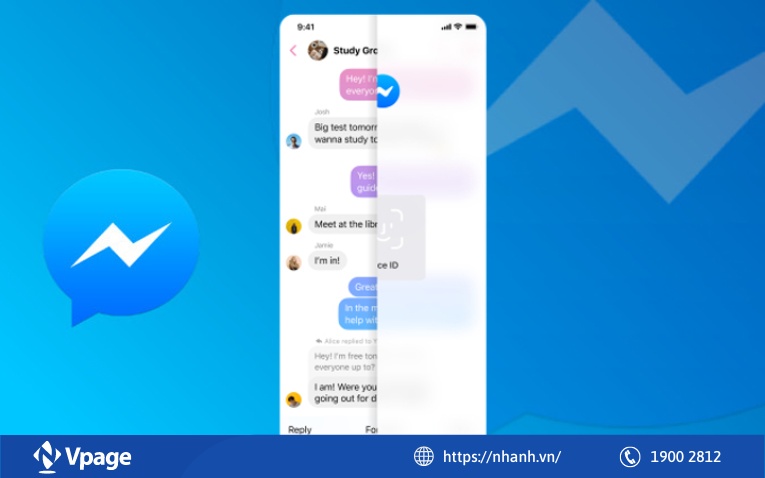
Giải pháp khắc phục tình trạng không hiện nút "Thêm sản phẩm"
Nếu bạn đã hoàn tất các điều kiện trên nhưng không thấy nút "Thêm sản phẩm", khách hàng có thể liên hệ với Meta để trao đổi thông tin:
Bạn có thể nhấn vào nút "Liên hệ với chúng tôi" tại bước kết nối tài khoản Business Manager để đồng bộ sản phẩm lên công cụ khám phá sản phẩm trên Messenger.
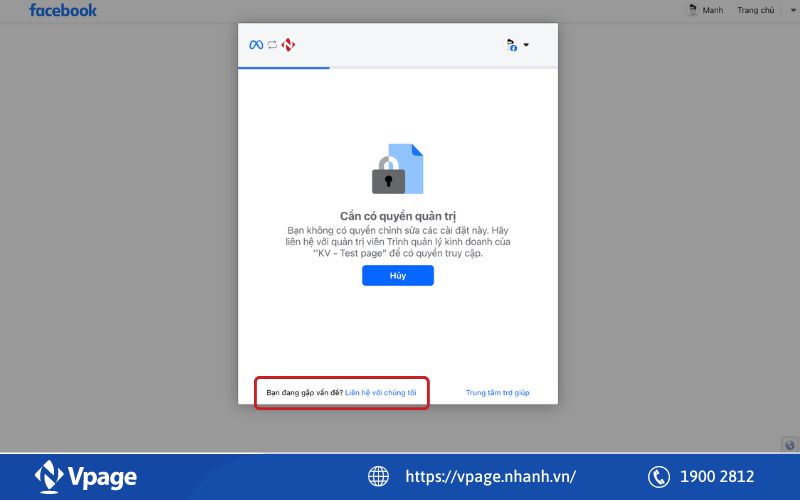
Hoặc liên hệ với đội ngũ chăm sóc khách hàng của Vpage 24/7 để được tư vấn và hỗ trợ khắc phục. Nhân viên VPage sẽ kiểm tra cụ thể tình trạng tài khoản của bạn, xác định vấn đề và đưa ra giải pháp nhanh chóng:
VPage sẽ kiểm tra và xác minh điều kiện tài khoản Facebook Business của khách hàng. Nếu có vấn đề, nhân viên VPage sẽ hướng dẫn bạn các bước cần thực hiện để mở khóa tính năng "Thêm sản phẩm". Trong trường hợp cần thiết, phần mềm chat đa kênh VPage có thể liên hệ trực tiếp với Facebook để xử lý vấn đề đối với tài khoản của bạn. Hy vọng những giải thích trên đã giúp bạn hiểu rõ hơn về các bước cần thực hiện để khắc phục tình trạng không hiện nút "Thêm sản phẩm" trên Facebook Business. Hãy liên hệ với Vpage 24/7 nếu cần thêm sự hỗ trợ.
Tham khảo: Cách tắt mã hoá đầu cuối Messenger mới nhất bạn nên biết
4. Tổng kết
VPage là phần mềm chat đa kênh sở hữu nhiều tính năng nổi bật, giúp chủ shop tạo quảng cáo Khám phá sản phẩm trên Messenger hiệu quả hơn. Một số tính năng chính của Vpage có thể kể đến như:
- Tăng tỷ lệ chuyển đổi: Vpage sở hữu những tính năng giúp chủ shop tăng tỷ lệ chuyển đổi từ quảng cáo trên Facebook, tính năng chốt đơn livestream, báo cáo đơn hàng chi tiết, tính năng khám phá sản phẩm trên Messenger và tối ưu lượt mua hàng qua tin nhắn.
- Phân loại và quản lý khách hàng: Vpage cho phép gắn nhãn hội thoại, giúp nhân viên dễ dàng phân chia đơn hàng và công việc. Phần mềm cũng hỗ trợ tạo đơn hàng trực tiếp trên khung chat, và có chatbot tự động trả lời, chăm sóc khách hàng.
- Tính năng khám phá sản phẩm trên Messenger không chỉ giúp tăng sự tương tác với khách hàng mà còn tối ưu lượt mua hàng thông qua các tin nhắn trực tiếp. Kết nối Vpage với Facebook catalog cho phép chủ doanh nghiệp đồng bộ hóa dữ liệu sản phẩm, giúp khách hàng dễ dàng khám phá và tìm kiếm thông tin sản phẩm trong quá trình trò chuyện. Điều này mang lại trải nghiệm mua sắm trực quan và tự nhiên hơn trên nền tảng Messenger.
- Một trong những lợi ích khi sử dụng Vpage chính là sự tiện lợi và hiệu quả trong việc quản lý và phát triển kinh doanh trên nền tảng Messenger của Facebook. Thay vì phải thực hiện nhiều thao tác phức tạp để tạo, quản lý và theo dõi các chiến dịch quảng cáo, chủ shop có thể tận dụng Vpage để tự động hóa các quy trình này.
Vpage là một công cụ mạnh mẽ và toàn diện để quản lý và tối ưu hóa các hoạt động mua bán trực tiếp trên nền tảng Messenger của Facebook. Với Vpage, các chủ doanh nghiệp có thể tận dụng tối đa tiềm năng của Messenger, gia tăng sự tương tác với khách hàng và thúc đẩy doanh số bán hàng.
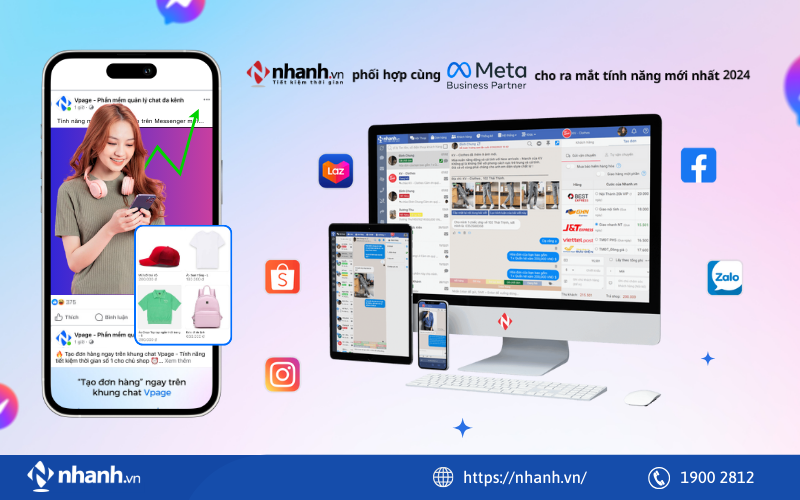
Phần mềm chat đa kênh VPage đã chia sẻ thông tin cụ thể về việc không hiện nút "Thêm sản phẩm" khi tạo quảng cáo Khám phá sản phẩm trên Messenger. Hy vọng những thông tin này sẽ giúp các bạn giải đáp thắc mắc. VPage khuyến nghị người dùng cần theo dõi các thông báo và cập nhật từ Facebook thường xuyên. Hoặc liên hệ với đội ngũ hỗ trợ của Meta để được hướng dẫn cụ thể, biết rõ nguyên nhân chính xác và tìm ra các giải pháp phù hợp.
Hy vọng những thông tin từ VPage sẽ giúp các bạn hiểu rõ hơn về vấn đề này và tìm ra cách khắc phục hiệu quả. Nếu cần thêm hỗ trợ, các bạn có thể liên hệ với đội ngũ chăm sóc khách hàng của VPage, chúng tôi sẽ hỗ trợ bạn ngay lập tức. Cảm ơn các bạn đã đọc!
Đọc thêm:
Bật mí bán hàng trên Messenger giúp shop bạn nổi bật hơn đối thủ!






.png)
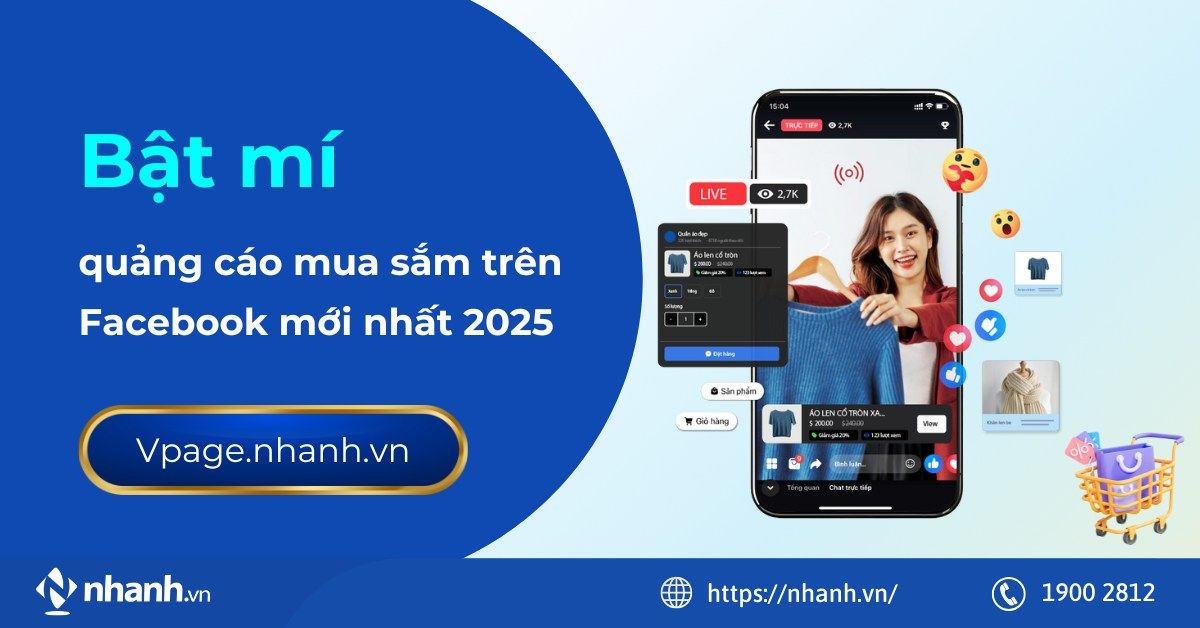
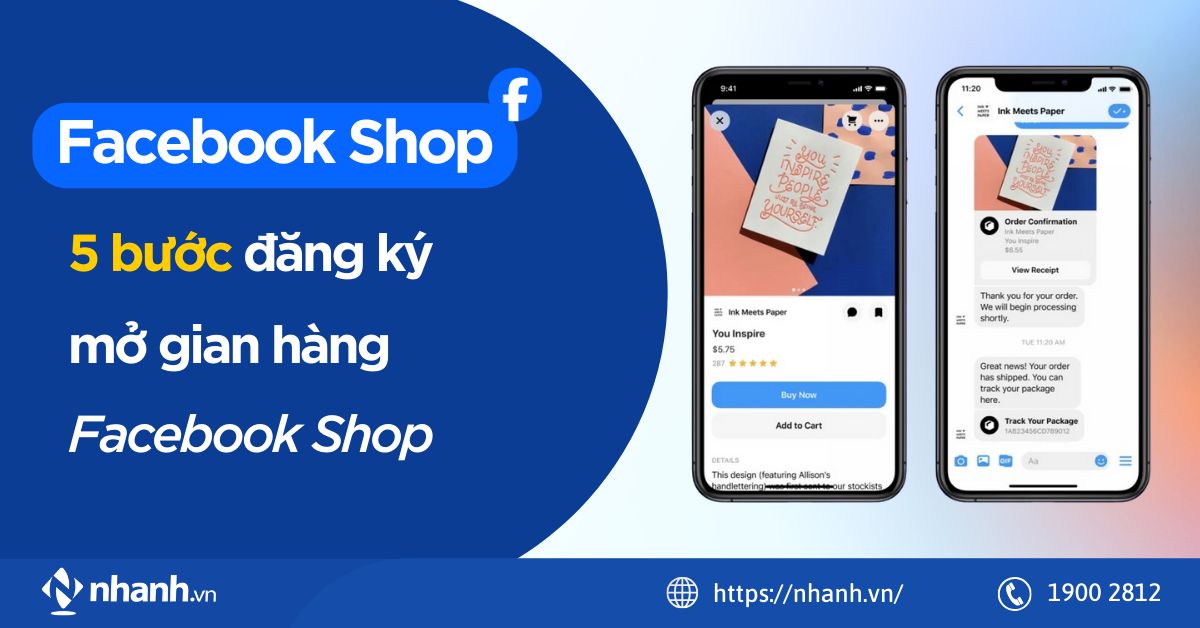
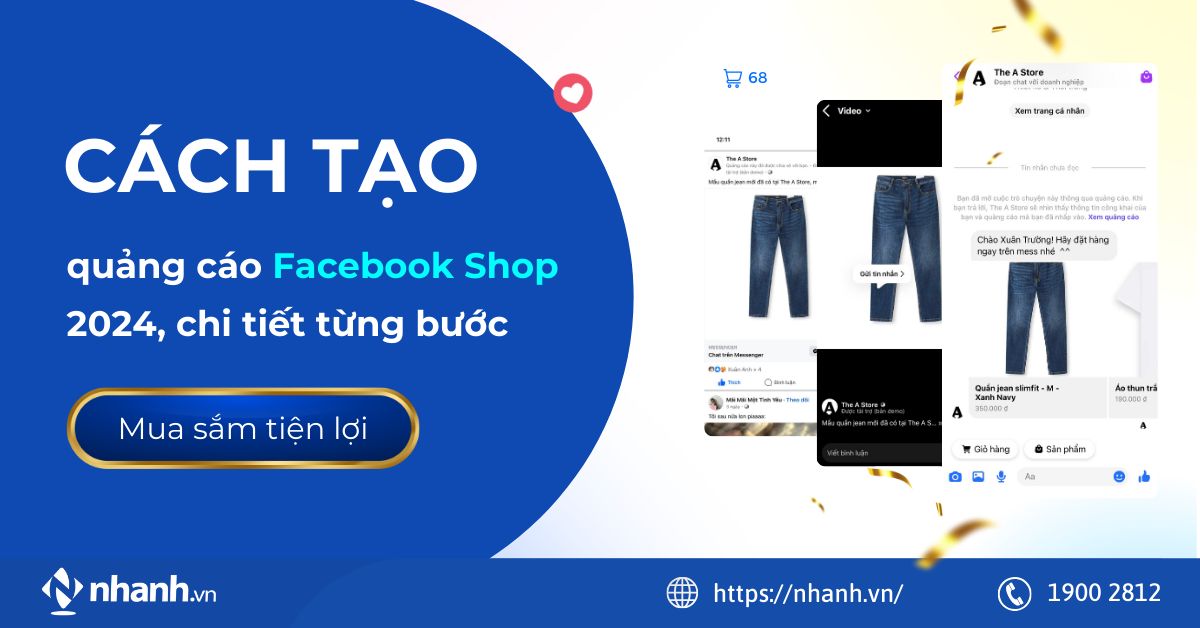
.png)








